Einrichten der Kindersicherung an einem TP-Link Deco
Dieser Artikel gilt für:
Was sind die Deco's Kindersicherungen?
Mit der Kindersicherung können Sie Online-Inhalte für Ihre Kinder filtern, steuern, wann sie auf das Internet zugreifen können, die Gesamtzeit, die sie jeden Tag online verbringen einschränken und die von ihnen besuchten Websites und die von ihnen verwendeten Anwendungen verfolgen.
Hier sind die Details, die wir für Sie zusammengestellt haben.
Schritt 1: Starten Sie die App, melden Sie sich an oder tippen Sie auf Anmelden, um eine TP-Link-ID einzurichten.
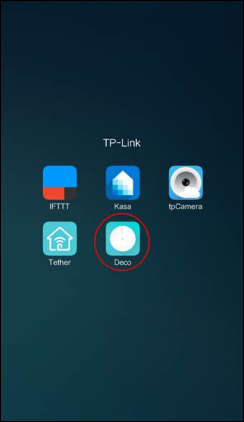
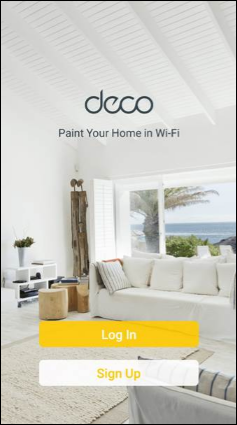
Schritt 2: Tippen Sie auf "Kindersicherung".
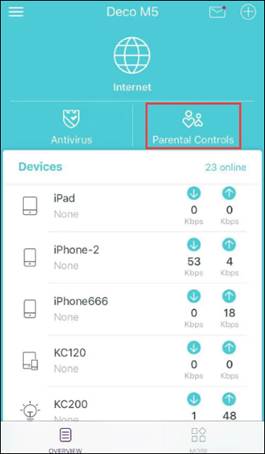
Schritt 3: Tippen Sie auf "Neues Profil hinzufügen" und geben Sie dem Profil einen Namen.
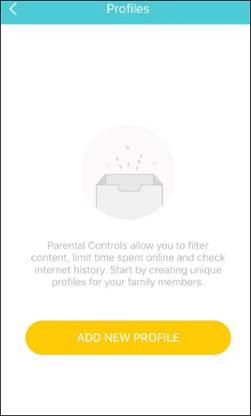
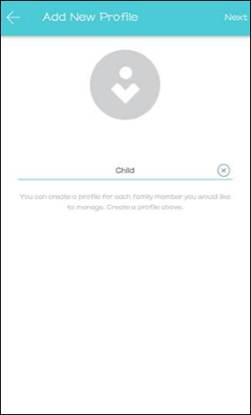
Schritt 4: Mit der Kindersicherung können Sie Kindergeräte in verschiedene Filterstufen einteilen, die nach Alter bestimmt sind: Kind, Jugendliche vor dem Teenageralter, Jugendliche und Erwachsene. Kategorien, die für die jeweilige Altersgruppe ungeeignet sind, werden gesperrt.
Wählen Sie eine voreingestellte Filterstufe und Sie sehen die Kategorien der einzelnen Filterstufen. Sie können die Filter wie gewünscht anpassen. Tippen Sie auf das Symbol "+", um weitere Kategorien zu blockieren, und auf das Symbol "-", um einige Kategorien auszuschließen. Filter ohne "+" oder "-" können nicht geändert werden. Sie können auch auf APPS/WEBSITES tippen und die Anwendungen oder Websites hinzufügen, die Sie blockieren möchten.
Hinweis: In Bezug auf die Stabilität des Systems haben wir eine Begrenzung der Anzahl der Apps/Websites vorgenommen. Sie darf bei jedem Profil 32 nicht überschreiten, da sonst die gesamte Kindersicherung nicht funktioniert.
Um die zusätzlichen Apps/Websites zu löschen, klicken Sie auf die Schaltfläche Bearbeiten oben rechts, Sie sehen eine rote Schaltfläche auf der rechten Seite der Website. Klicken Sie darauf und die Website wird entfernt.
Schritt 5: Legen Sie Ihre " Zugriffstage " und Zeitlimits fest.
Die Kindersicherung kann die Gesamtdauer der Zeit, die Kinder jeden Tag online verbringen können, täglich begrenzen. Darüber hinaus können Sie sie daran hindern, zwischen bestimmten Zeiten auf das Internet zuzugreifen.
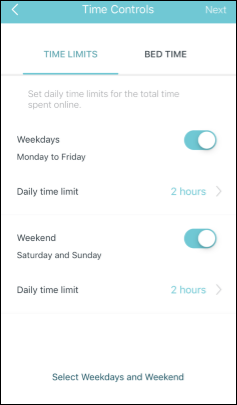
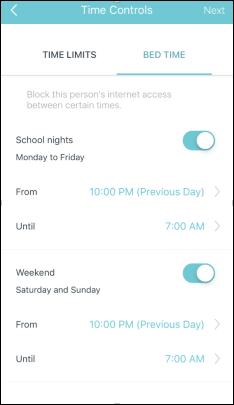
Hinweis: Sie können auf "Wochentage und Wochenende auswählen" tippen, um Ihre Wochentags- und Wochenendeinstellungen anzupassen.
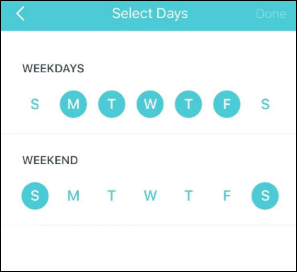
Schritt 6: Fügen Sie dem Profil Geräte hinzu. Diese Geräte teilen sich die zulässige Zugriffszeit gemeinsam. Wenn Sie fertig sind, tippen Sie auf "Fertig".
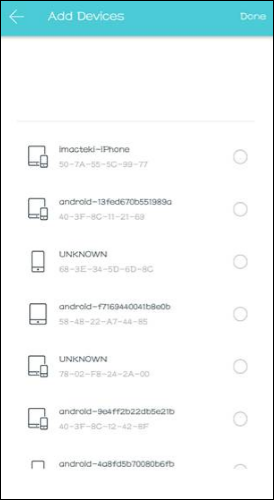
Schritt 7: Nachdem der gesamte Prozess abgeschlossen ist, sehen Sie eine Liste der Profile. Sie können auf die Schaltfläche "Pause" tippen und alle Geräte in diesem Profil haben keinen Zugang zum Internet.
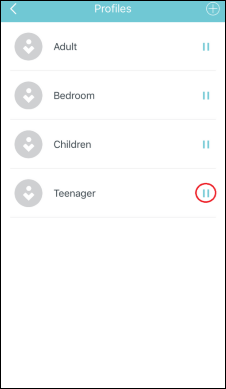
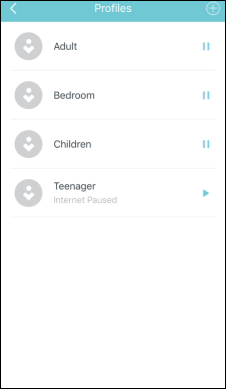
Hinweis: Sie können bis zu 16 Profile hinzufügen.
Tippen Sie auf das Profil und Sie können das Profil verwalten, einschließlich Filterebene / Zeitkontrolle / Geräte. Sie können auch die Zeit überprüfen, die die Geräte in diesem Profil online verbracht haben, und die Website, die unter Einblicke angesehen wurde.
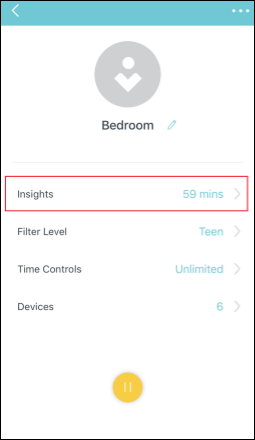
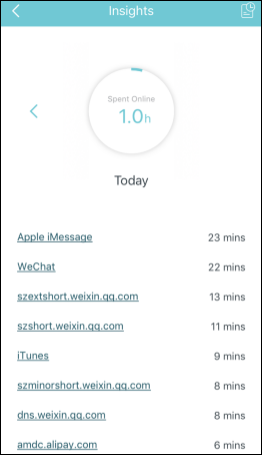
Hinweis: Es gibt auch eine Begrenzung der Anzahl der Geräte in jedem Profil. Sie darf 16 nicht überschreiten. Wenn Ihre Kindersicherung nicht funktioniert, kann dies damit zusammenhängen.
Wenn Sie ein Gerät löschen möchten, melden Sie sich bei einem Profil an, und Sie sehen die Option Geräte. Klicken Sie darauf und Sie sehen die Liste der Geräte in diesem Profil. Klicken Sie einfach auf die Schaltfläche rechts neben dem Gerät, das Sie aus diesem Profil entfernen möchten, und es wird dann entfernt.
Tipps:
F: Manchmal stelle ich fest, dass ich die blockierte Website nicht besuche, aber es zeigt, dass die Website weiterhin in Nachrichten/Antivirenhistorie besucht wird. Oder ich habe keinen Zugang zum Internet, auch wenn die Zeit, die ich online verbringe, nicht die Grenze erreicht hat.
A: Bitte überprüfen Sie, ob es eine Website oder App gibt, die im Hintergrund läuft.
F: Warum funktioniert meine elterliche Kontrolle nicht?
A: Bitte überprüfen Sie die Anzahl der Geräte und Apps / Websites, die in jedem Profil blockiert sind, um festzustellen, ob es die Einschränkung überschritten hat. Sie können auch ein neues Profil erstellen und einen Vergleichstest durchführen.
Weitere Details zu den einzelnen Funktionen und Konfigurationen finden Sie im Download Center, wo Sie das Handbuch Ihres Produkts herunterladen können.
Finden Sie diese FAQ hilfreich?
Mit Ihrer Rückmeldung tragen Sie dazu bei, dass wir unsere Webpräsenz verbessern.
Von United States?
Erhalten Sie Produkte, Events und Leistungen speziell für Ihre Region


